
La version win7 de ce site est le système que l'éditeur apprécie particulièrement. Elle apporte une installation intelligente aux utilisateurs. Après l'avoir presque téléchargée, vous pouvez regarder l'installation sans souci, puis utiliser l'ensemble du processus. Le processus ne nécessite pas trop de clics. Jetons un coup d’œil au didacticiel complet d’installation directe de Win7.

Étape 1 : Choisissez votre système préféré à télécharger depuis ce site. (Voici la démonstration du système home win7 64 bits)
Étape 2 : Une fois le téléchargement terminé, ouvrez le dossier de téléchargement - double-cliquez sur le fichier image disque « iso ».
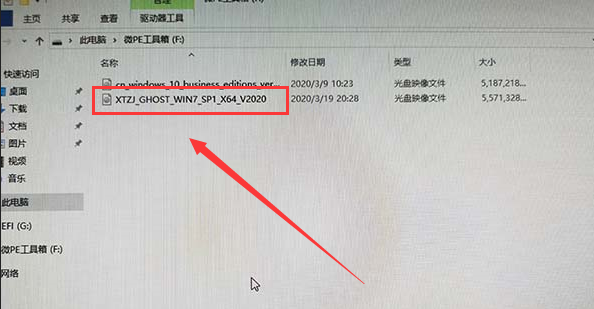
Étape 3 : Après avoir ouvert le fichier image - cliquez sur "Système d'installation en un clic"
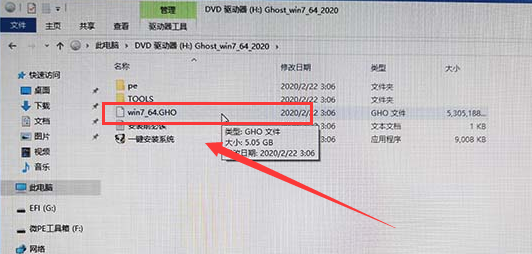
Étape 4 : Ouvrez le programme d'installation du disque dur Panda en un clic - cliquez sur la partition du lecteur C et cliquez sur OK.
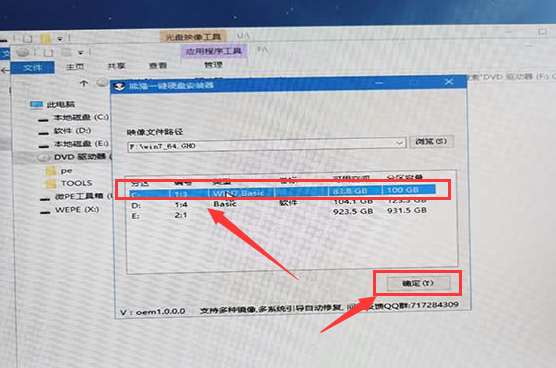
Étape 5 : Entrez le fichier en cours de copie, veuillez patienter (le temps sera différent selon la configuration de votre ordinateur)

Étape 6 : Il redémarrera automatiquement une fois la copie terminée - c'est mieux vaut ne pas déménager ici. D'accord, vous pouvez également cliquer sur Oui.
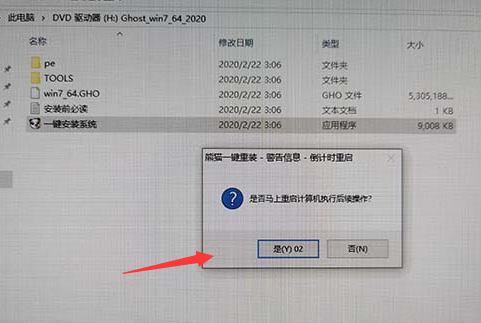
Étape 7 : Entrez dans l'interface de redémarrage.
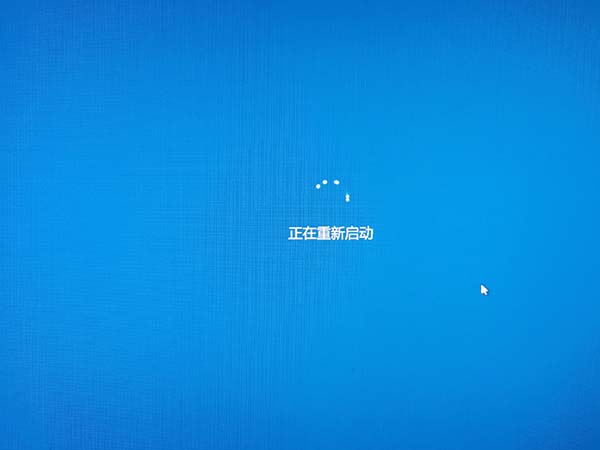
Étape 8 : Sélectionnez automatiquement Panda One-Click Hard Drive Installer PE (ne cliquez pas ici)
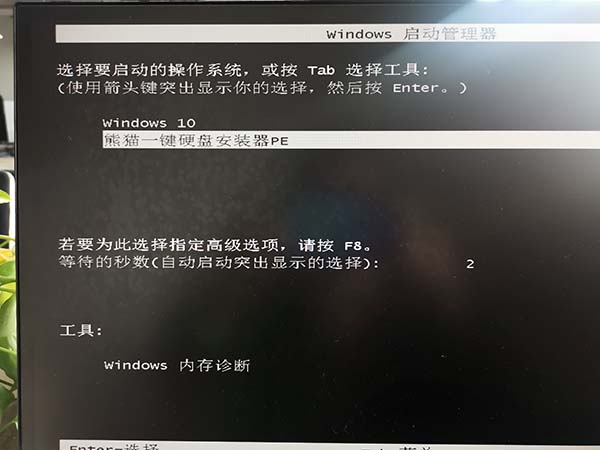
Étape 9 : Attendez plus de dix secondes pour saisir l'heure.

Étape 10 : L'installation démarrera automatiquement, ne bougez pas.

Étape 11 : L'installation fantôme est en cours (la durée dépend de la configuration de l'ordinateur, attendez patiemment)
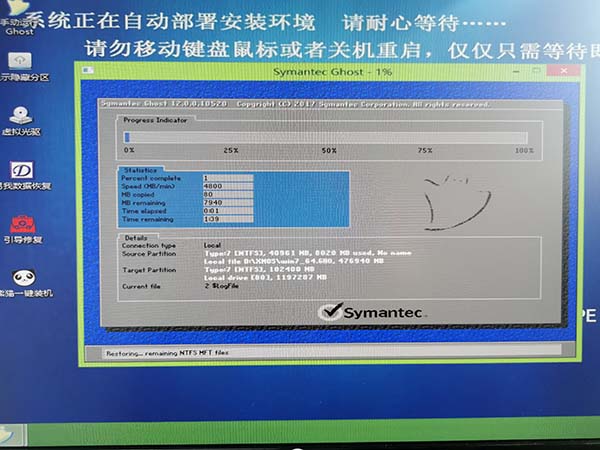
Étape 12 : Les ordinateurs de certains utilisateurs auront un clic "erreur de protection en écriture" ici, il suffit de "continuer" quatre fois.
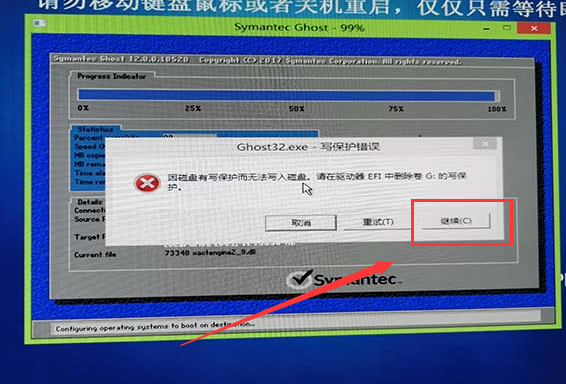
Étape 13 : Après avoir cliqué sur Continuer, une fenêtre contextuelle apparaîtra "Cliquez sur le OK blanc" pour continuer l'installation.
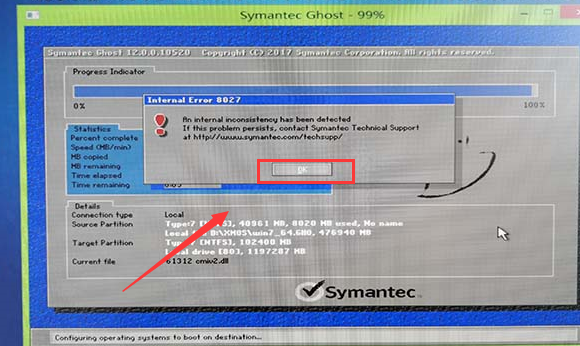
Étape 14 : Redémarrez automatiquement l'étape d'installation (il est préférable de ne pas cliquer)
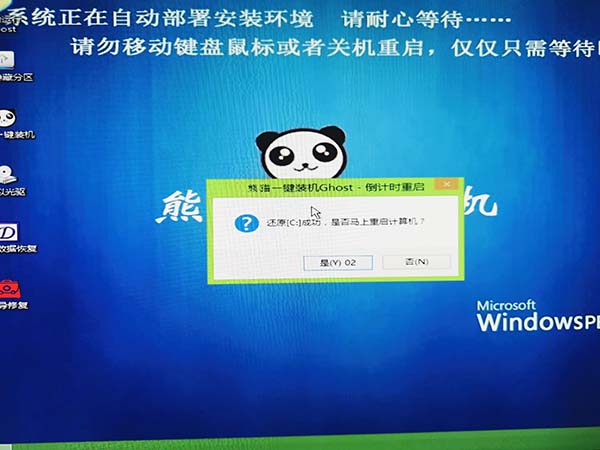
Quinzième : Entrez dans l'étape d'installation et de déploiement.

Étape 16 : Installer automatiquement le pilote (ne cliquez pas)
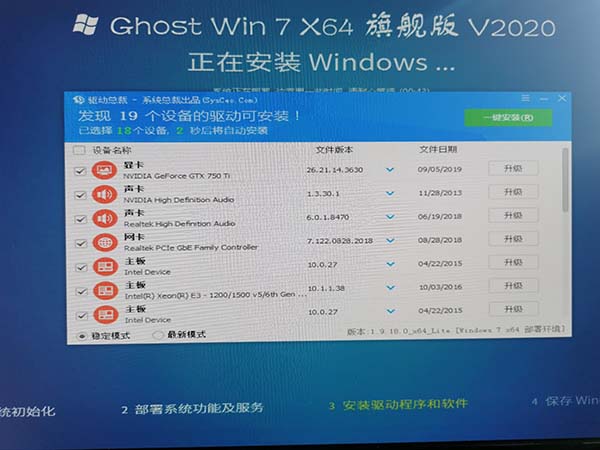
Étape 17 : Installer à "99%" De nombreux utilisateurs resteront bloqués, attendez patiemment (si la configuration de l'ordinateur n'est pas bonne) A quelques minutes pour les utilisateurs)
PS : Désolé, le programme ne peut pas être activé sur une partition bootable non-mbr. Cliquez simplement sur OK pour continuer l'installation.
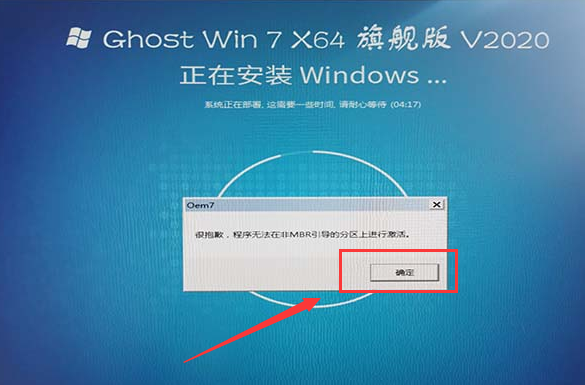
Étape 18 : L'installation vérifie les performances vidéo.

Étape 19 : Une fois l'installation terminée, entrez dans l'interface.
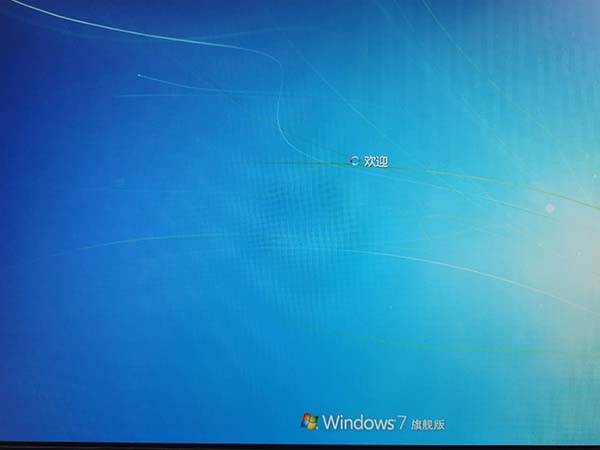
Étape 20 : Ce système optimisera automatiquement l'utilisateur en fonction des différentes configurations de chaque ordinateur.

Étape 21 : Toutes les étapes d'installation sont terminées, redémarrage automatique et vous pouvez utiliser le système.
Ce qui précède est le contenu détaillé de. pour plus d'informations, suivez d'autres articles connexes sur le site Web de PHP en chinois!
 vue fait référence aux fichiers js
vue fait référence aux fichiers js
 Comment verrouiller l'écran sur oppo11
Comment verrouiller l'écran sur oppo11
 Comment exprimer des espaces dans des expressions régulières
Comment exprimer des espaces dans des expressions régulières
 Comment résoudre le problème car il ne peut pas démarrer
Comment résoudre le problème car il ne peut pas démarrer
 utilisation de la fonction memset
utilisation de la fonction memset
 Trois frameworks majeurs pour le développement Android
Trois frameworks majeurs pour le développement Android
 Comment accélérer les pages Web
Comment accélérer les pages Web
 Comment résoudre l'erreur http 503
Comment résoudre l'erreur http 503